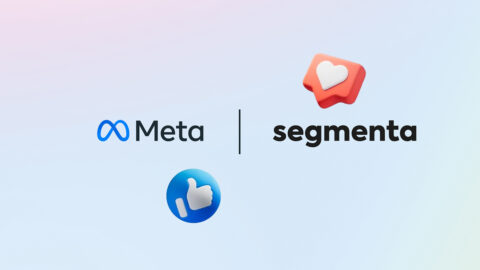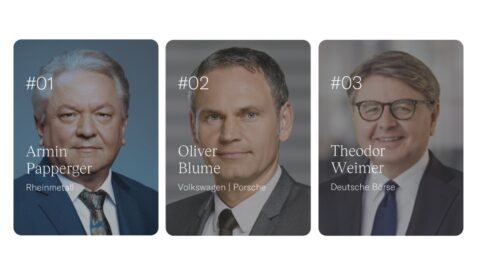Auch wenn ChatGPT noch in den Kinderschuhen steckt, hat der KI-Vorreiter die Welt der Kommunikation bereits in seinem ersten Jahr nachhaltig verändert. Und längst einen festen Platz in den Workflows und Browser-Sitzungen vieler Wissensarbeiter:innen. Manche Unternehmen sind derweil schon einen Schritt weiter: mit eigenen Sprachmodellen für spezifische Unternehmensbedürfnisse, zum Beispiel Bosch GPT oder dmGPT. Diese Corporate GPTs haben oft Zugriff auf interne Daten, beherrschen die Konventionen der jeweiligen Unternehmenskommunikation und räumen Datenschutzbedenken durch isolierte Server-Umgebungen aus. Aber: Sie sind komplex, teuer und lohnen sich erst ab einer gewissen Unternehmensgröße.
Doch es gibt einen Zwischenschritt, den sich alle lizenzierten Nutzer:innen von ChatGPT schon jetzt zunutze machen können: Custom GPTs. Mit dem noch ganz frischen GPT Store von ChatGPT haben diese individuellen Bots jetzt eine neue Bühne erhalten.
Was sind Custom GPTs?
Custom GPTs sind individualisierbare Versionen von ChatGPT, die sich direkt auf bestimmte Workflows zuschneiden lassen. Heißt: Nutzer:innen können das KI-Grundmodell so anpassen, dass es zur Bearbeitung einer Aufgabe in Form eines Prompts in eine vordefinierte Rolle schlüpft. Zum Beispiel in die eines Branchenexperten mit jahrelanger Fachexpertise oder die eines kritischen Journalisten für ein Medienbriefing. Möglich ist das durch die Anpassung des Modells anhand spezifischer Rahmenprompts, Referenzdateien und Anpassungen direkt im Maschinenraum des Custom GPTs.
Wie erstelle ich Custom GPTs?
Voraussetzung ist eine ChatGPT-Plus-Lizenz. Dann führt im Hauptfenster von ChatGPT ein Klick auf „GPTs erkunden“ auf der linken Seite zur Gesamtübersicht aller frei verfügbaren Custom GPTs. Ausprobieren lohnt sich: GPTs für Datenanalyse und wissenschaftliche Recherche, für Design-Unterstützung und Methodentipps oder für SEO-Optimierung und Interviewcoachings zeigen, wie vielseitig das Werkzeug ist.
Genug gestöbert? Dann führt Sie der „Erstellen“-Button oben rechts direkt zum „GPT Builder“. Die Oberfläche begrüßt Sie hier zwar auf Englisch, das Tool lässt sich aber auch auf Deutsch hervorragend nutzen. Eingaben in der linken Hälfte des geteilten Fensters verändern das eigene Custom GPT unmittelbar. Rechts können Sie direkt mit Ihrem Custom GPT chatten und testen, wie sich Änderungen auswirken.
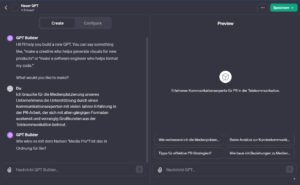
Blick in den Maschinenraum: Mit ChatGPT lassen sich individuelle Bots für unterschiedliche Aufgaben erstellen, hier zum Beispiel für die Presse- und Medienarbeit. © Screenshot ChatGPT/palmerhargreaves
Schritt 1: Ziele und Workflows definieren
Überlegen Sie, wobei Ihnen Ihr Custom GPT künftig regelmäßig helfen soll. Beginnen Sie damit, im linken Chat (unter „Create“) Ihre Anforderungen grob zu umschreiben. Etwa: „Ich brauche für die Medienplatzierung unseres Unternehmens die Unterstützung durch einen Kommunikationsexperten mit vielen Jahren Erfahrung in der PR-Arbeit, der sich mit allen gängigen Formaten auskennt und vorrangig Großkunden aus der Telekommunikation betreut.“
Schritt 2: Mit relevanten Informationen füttern
Über einen Klick auf die Büroklammer können Sie Referenzdokumente anhängen. Diese Dokumente bilden die Datenbasis, auf die sich „Ihr“ Custom GPT künftig zur Bearbeitung seiner Aufgaben stützt. Das können etwa sein:
- Tone-of-Voice-Richtlinien
- Formatratgeber oder Beispiel-Dokumente je Format
- Hintergrundwissen
- Listen bestimmter Schreibweisen
- Unternehmensbeschreibungen
- Mission Statements und Kommunikationsziele
Wichtig: Beachten Sie beim Upload der Referenzen Datenschutz und Urheberrechte. Laden Sie keine Interna hoch und geben Sie ChatGPT keine kompletten E-Books an die Hand (außer natürlich, Sie haben sie selbst geschrieben). Sind Dokumente erfolgskritisch, aber datenschutzrelevant, helfen abstrahierte oder anonymisierte Fassungen weiter. Mit einem Prompt wie „Recherchiere zuerst in deinen Input-Dokumenten und stütze dich erst danach auf dein eigenes Wissen“ treffen Sie anschließend die ersten Vorkehrungen gegen Halluzinationen.
Schritt 3: Finetuning
Haben Sie Ihren ersten Aufschlag eingegeben, lohnt sich ein Blick in die Registerkarte „Configure“. Hier lassen sich Auswirkungen von Anpassungen der Software überprüfen, aber auch wiederkehrende Aufgaben definieren, die in neuen Chats in einer Schnellwahl angezeigt werden, weitere Dateien hinzufügen und spezifische Fähigkeiten zuweisen oder verbieten. Dazu gehören das Webbrowsing, die Bildgenerierung und die erweiterte Datenverarbeitung. Hier ist es je nach Ziel auch empfehlenswert, die Fähigkeiten einzuschränken, damit das Tool nicht übers Ziel hinausschießt und etwa im Web recherchiert, obwohl die selbst geschaffene Dokumentenbasis ausreichend belastbares Material liefert. Umgekehrt können Sie Ihr GPT natürlich auch so einrichten, dass es bei neuen Rohdaten direkt in die Datenanalyse und Programmierung startet.
Schritt 4: Veränderungen intelligent speichern
Speichern Sie Ihren Fortschritt nun oben rechts manuell zum ersten Mal ab, danach speichert das Tool weitere Anpassungen automatisch. Diese automatische Speicherfunktion ist allerdings ein zweischneidiges Schwert. Denn ChatGPT merkt sich keine Versionen. Interpretiert das Erstellfenster also eine Anforderung falsch, müssen Sie diese mühsam zurückprompten. Mein Work-around: Öffnen Sie parallel einen Texteditor und speichern Sie funktionale Meilensteine von Hand aus.
Schritt 5: Privat oder öffentlich?
Der erste Aufschlag steht? Hat sich der individuelle digitale Assistent bewährt? Dann wählen Sie im Speichern-Dialog unter „Veröffentlichen an“ aus, ob er privat bleiben soll, ob Sie ihn per Link teilen möchten oder ob er grundsätzlich öffentlich verfügbar sein soll. Letzteres macht OpenAI nicht nur aus Nächstenliebe: Künftig lassen sich Custom GPTs über den GPT Store ähnlich wie Apps auf dem Smartphone monetarisieren. Als Plattforminhaber profitiert damit vor allem OpenAI. Doch Vorsicht: Wer Custom GPTs öffentlich verfügbar machen möchte, sollte sich rechtlich doppelt absichern. Denn Nutzer:innen können im Chat die Datenbasis und Details des GPTs erfragen – Missbräuche fallen so schnell auf.
Schritt 6: Custom GPTs in Workflows einbinden
Wie lassen sich die smarten Helfer jetzt im Arbeitsalltag am besten nutzen? Mein Setup sieht so aus: Ich habe eine Reihe von für mich relevanten Custom GPTs, etwa zur SEO-Optimierung oder zur Bildgenerierung, zur Prüfung von Medieninhalten nach ihrer Eignung für Social-Media-Postings entlang bestimmter Personas oder zur Anpassung von Content an eine definierte Tone-of-Voice, dauerhaft in meinen GPT-Favoriten verankert.
Die jeweilige Schnellauswahl innerhalb der GPTs bildet dann wiederkehrende Teilaufgaben ab – etwa bei der Social-Media-Prüfung eine Reihe von Personas oder bei dem Tone-of-Voice-GPT einen Modus für reine Analyse und einen für direkte Empfehlungen. Der Vorteil: Lange, wiederkehrende Promptketten je Workflow sind nicht mehr nötig, der Referenzrahmen zur Bearbeitung neuer Aufgaben steht. Das macht die Contentarbeit nicht nur effizienter, sondern generell effektiver. Denn gerade beim Prompten komplexerer Aufgaben bleiben wertvolle Routinebefehle und relevanter Kontext schon mal auf der Strecke. Das passiert Ihrem eigenen Helfer künftig nicht.
Übrigens: Seit Ende Januar rollt OpenAI sukzessive ein neues Feature aus: Mit den sogenannten Mentions können Nutzer:innen aus jedem beliebigen Chat per @-Erwähnung ihre Custom GPTs nach Bedarf hinzurufen, um bestimmte Teilaufgaben vom jeweils am besten geeigneten GPT lösen zu lassen. Damit werden Custom GPTs künftig noch stärker.
Dieser Beitrag ist Teil der Themenreihe „How-to GenAI“, die sich mit dem Einsatz von generativer künstlicher Intelligenz in der Unternehmenskommunikation beschäftigt. Wöchentlich erscheinen an dieser Stelle Beiträge wechselnder Autor*innen zu theoretischen und praktischen Aspekten.